Microsoft Office 2019 доступен в течение нескольких месяцев. 24 сентября 2018 года он был выпущен для коммерческих клиентов. То же самое было сделано доступным для потребителей в октябре.
Office 2019 является последней версией Microsoft Office. Он добавляет новые функции, которые были добавлены в Office 365 за последние несколько лет, в Microsoft Office 365.
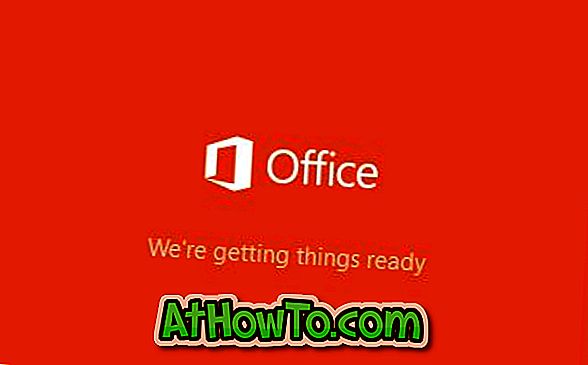
Стоит отметить, что Office 2019 поддерживает только Windows 10. Если вы используете более раннюю версию операционной системы Windows, вам потребуется обновить ее до Windows 10, чтобы установить и запустить Office 2019. Вы можете обратиться к нашей статье «Я могу установить Office 2019 для Windows 7 и Windows 8 / 8.1» для: больше информации о том же.
Если вас интересуют системные требования для Office 2019, он легко запустится на вашем ПК с Windows 10. То есть, если ваш компьютер поддерживает Windows 10, он также будет поддерживать Office 2019.
Существует два способа загрузки Microsoft Office 2019 от Microsoft. При первом способе вам необходимо войти в свою учетную запись Office, используя данные своей учетной записи Microsoft, чтобы загрузить Office.
Второй метод говорит о загрузке Office 2019 от Microsoft без входа в учетную запись Office. Если у вас нет учетной записи Microsoft или Office, вы можете использовать стороннюю программу для загрузки Office 2019 ISO с серверов Microsoft.
Обратите внимание, что Office 2016 не может работать вместе с Office 2019. Вам потребуется удалить Office 2016, чтобы установить Office 2019.
Ниже приведены два способа загрузки установочных файлов Microsoft Office 2019 прямо из Microsoft.
Метод 1 из 2
Загрузка Office 2019 путем входа в учетную запись Office
Шаг 1. Перейдите на эту страницу Office и войдите в систему, введя данные своей учетной записи Microsoft, которые вы использовали для покупки Office 2019. Если вы использовали рабочую или учебную учетную запись, используйте ее.
Шаг 2: После входа вы увидите домашнюю страницу. На домашней странице нажмите Установить ссылку Office .

Если вы использовали рабочую или учебную учетную запись, нажмите « Установить приложения Office» .
Шаг 3: Наконец, нажмите кнопку Установить .
Метод 2 из 2
Загрузите Office 2019 ISO с помощью загрузчика Windows ISO
Загрузчик Windows ISO - это бесплатная программа, которая помогает пользователям загружать файлы образов Windows и Office ISO из Microsoft. Самое приятное то, что он помогает вам загрузить установочный файл Microsoft Office 2019 прямо с серверов Microsoft. Итак, вы будете загружать официальные ISO-файлы Microsoft Office 2019.
В дополнение к Office для Windows он также позволяет загружать Office для macOS.
Вот как использовать загрузчик Windows ISO для загрузки Microsoft Office 2019 от Microsoft.
Шаг 1: Посетите эту страницу и загрузите HeiDoc Windows ISO Downloader.
Шаг 2: Запустите загрузчик Windows ISO. Программа может занять некоторое время, чтобы открыть. После запуска он может показывать видеообъявление в окне. Либо закрой его, либо проигнорируй.
Шаг 3: На домашней странице окна Windows ISO Downloader перейдите на вкладку Office .
Шаг 4. Выберите переключатель Office 2019, чтобы увидеть страницу Office 2019. Выберите редакцию Office 2019 и язык, который вы хотите загрузить, и нажмите кнопку « Загрузить», чтобы начать загрузку файла изображения.
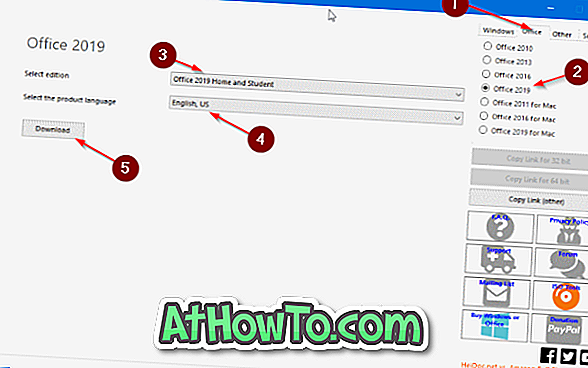
Время, необходимое для загрузки Office 2019, зависит от скорости вашего интернета и выбранного выпуска Office 2019.
Как только образ Office 2019 появится на вашем ПК, щелкните правой кнопкой мыши файл образа и выберите «Подключить», чтобы смонтировать его в проводнике.
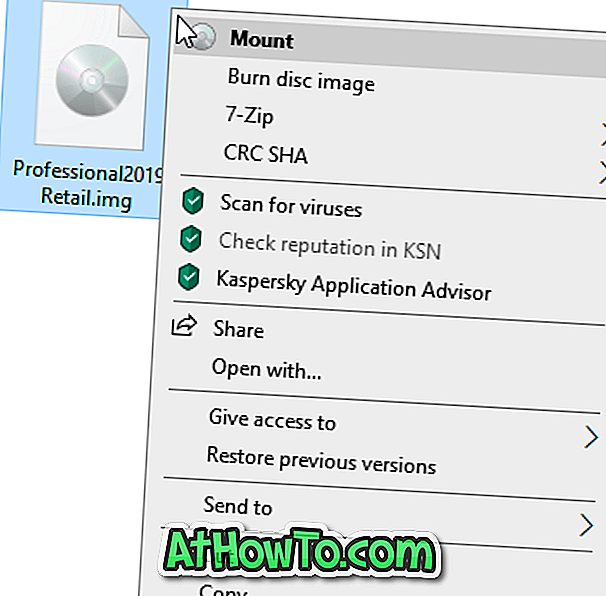
Посетите этот компьютер в проводнике, чтобы увидеть смонтированный образ. Дважды щелкните по нему, чтобы увидеть установочный файл Office 2019. После установки Office вам потребуется активировать либо с помощью учетной записи Microsoft, либо путем ввода ключа продукта. Если вы хотите увидеть установочный файл как для 32-битной, так и для 64-битной версии, откройте папку Office (см. Рисунок ниже).















